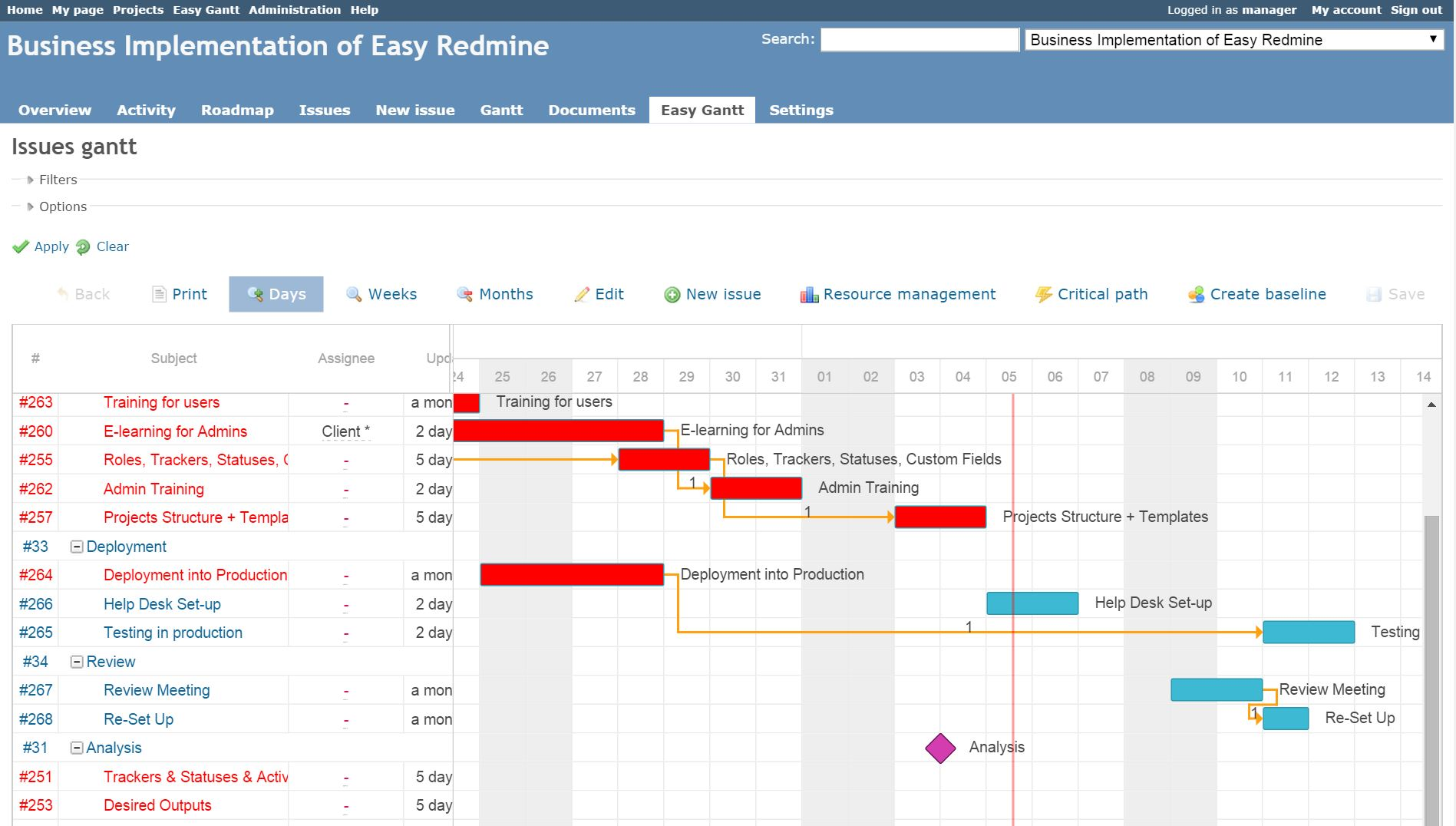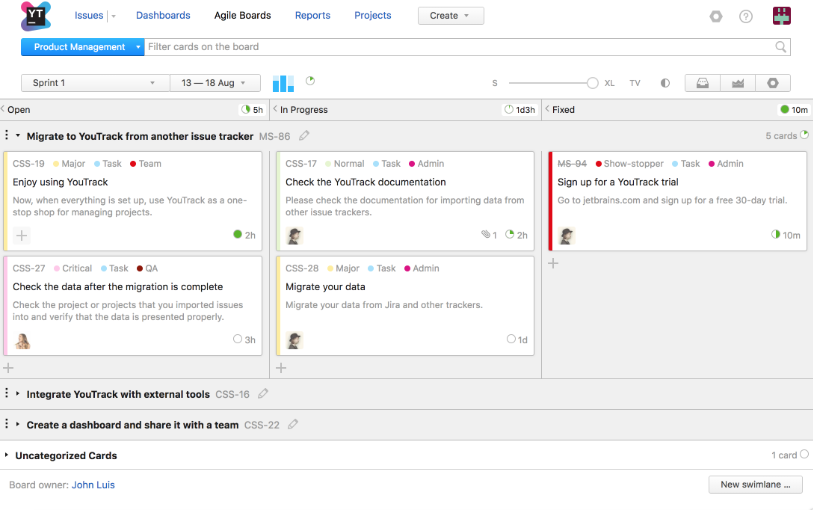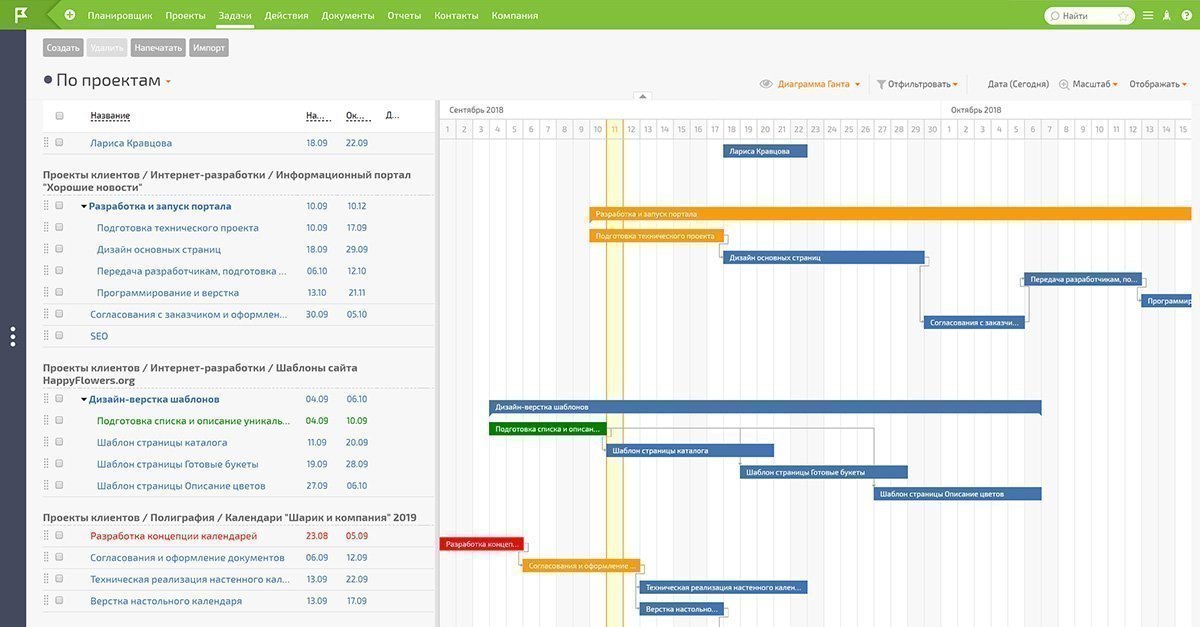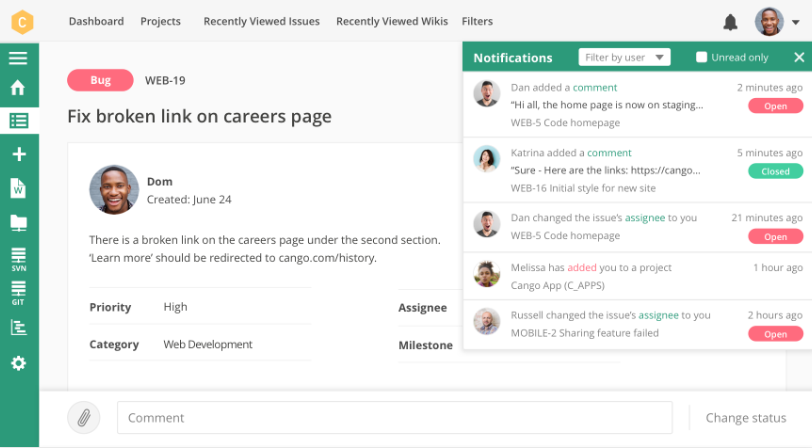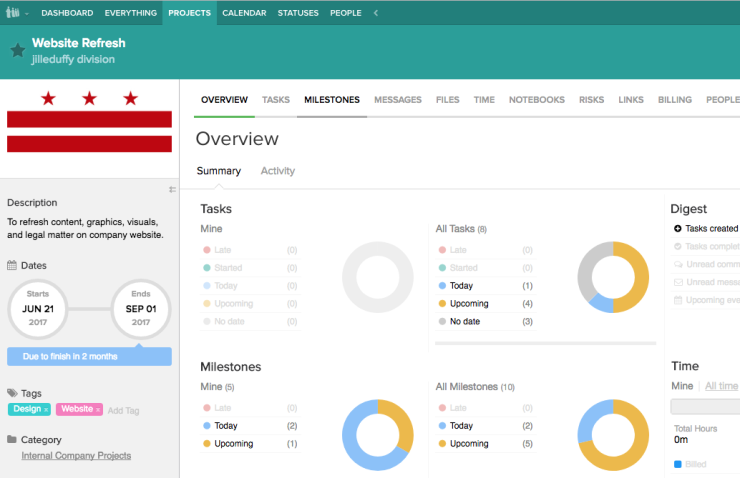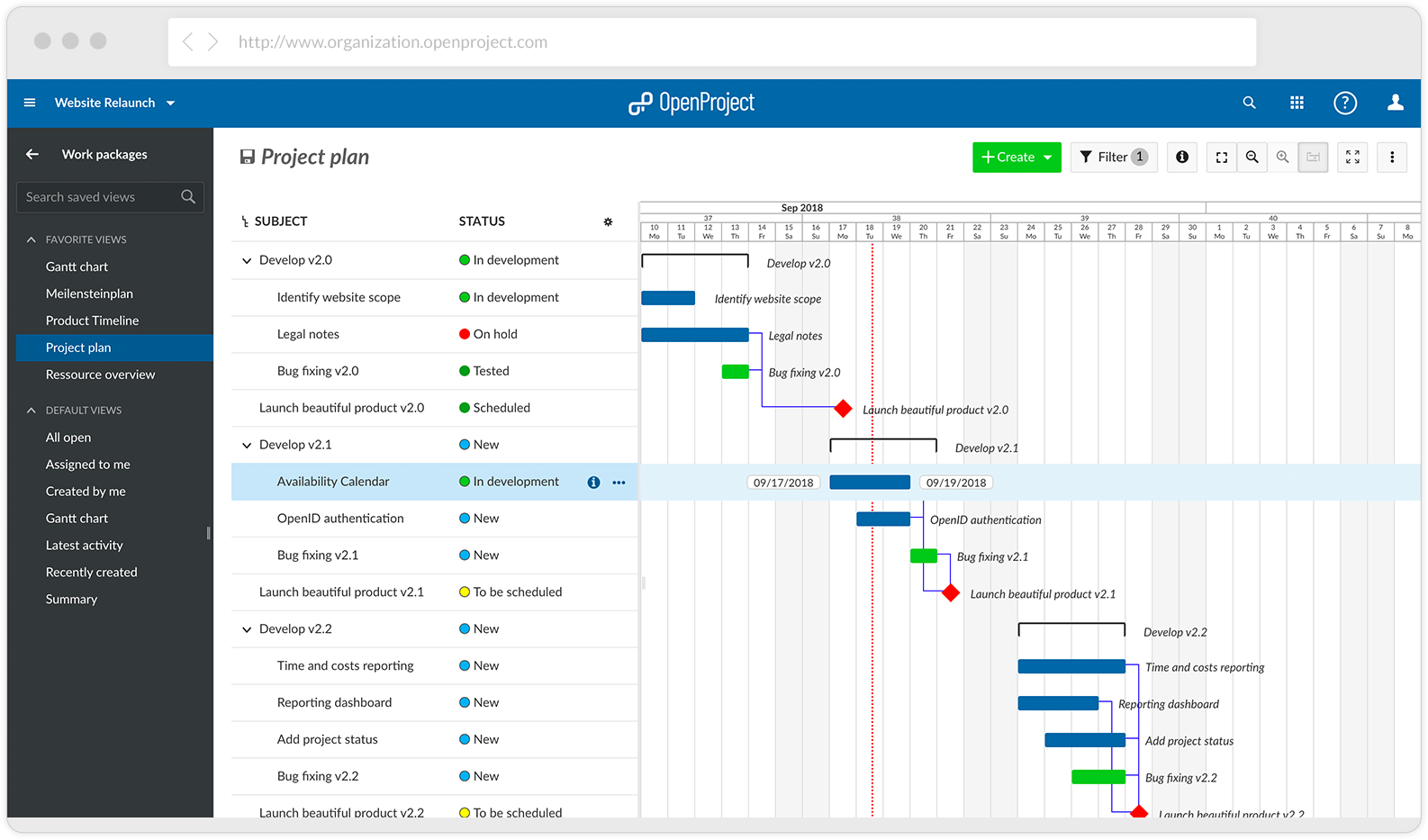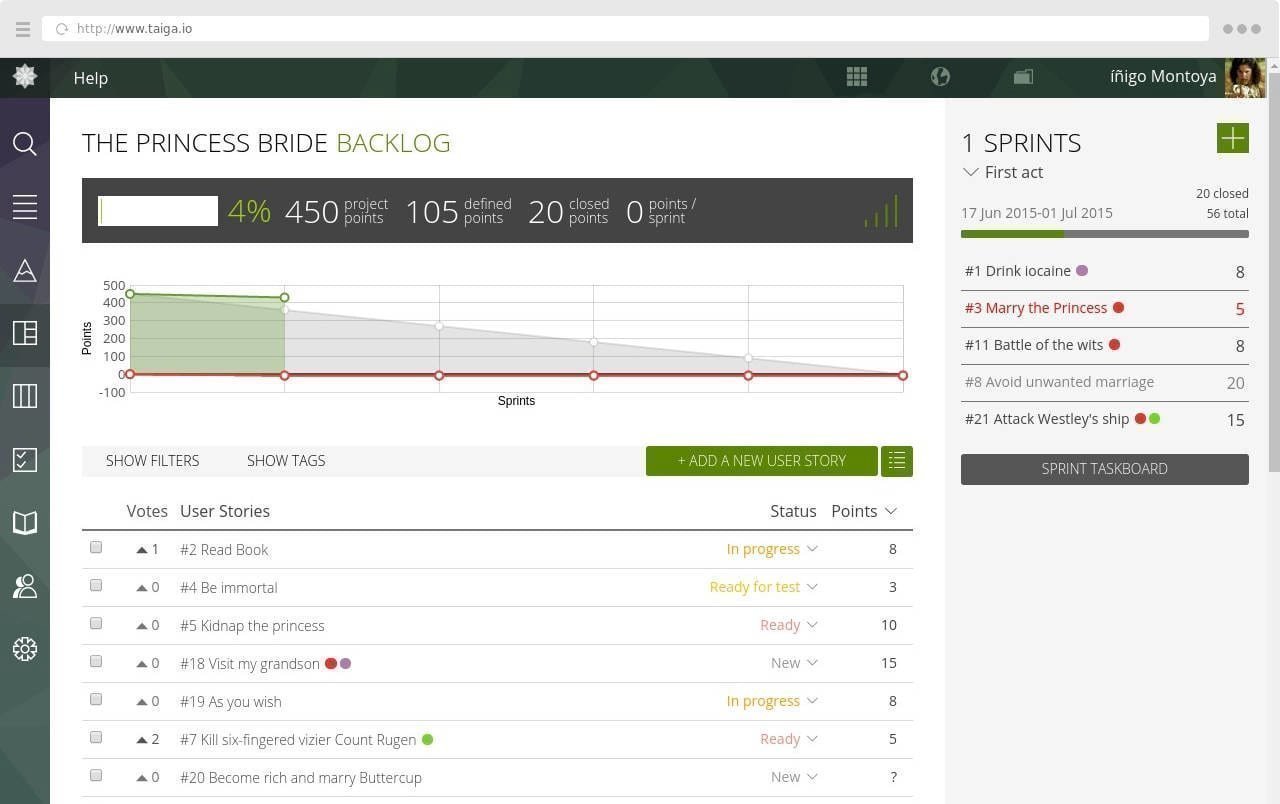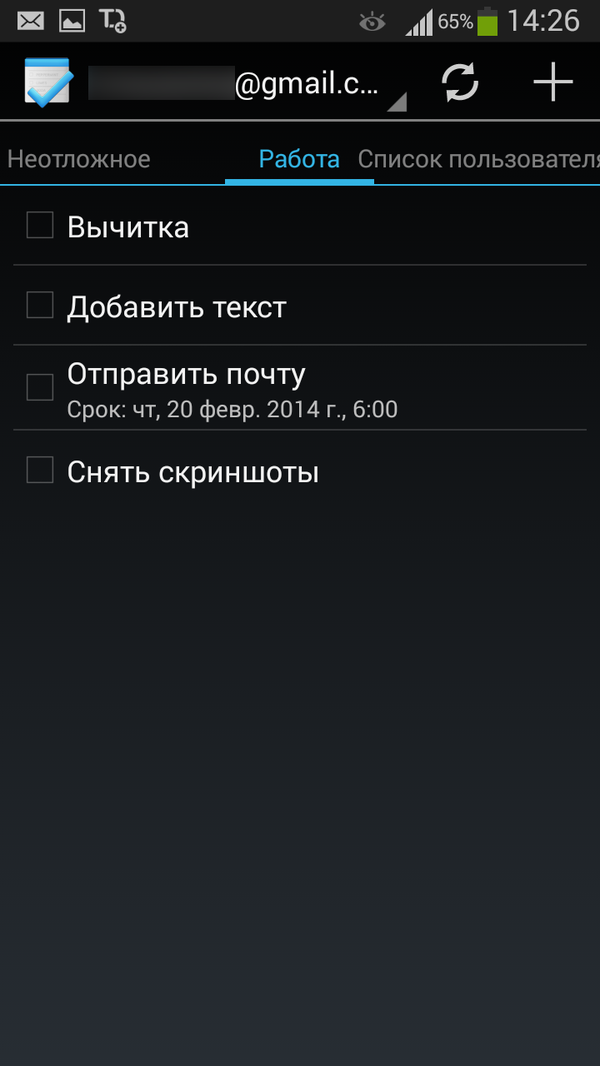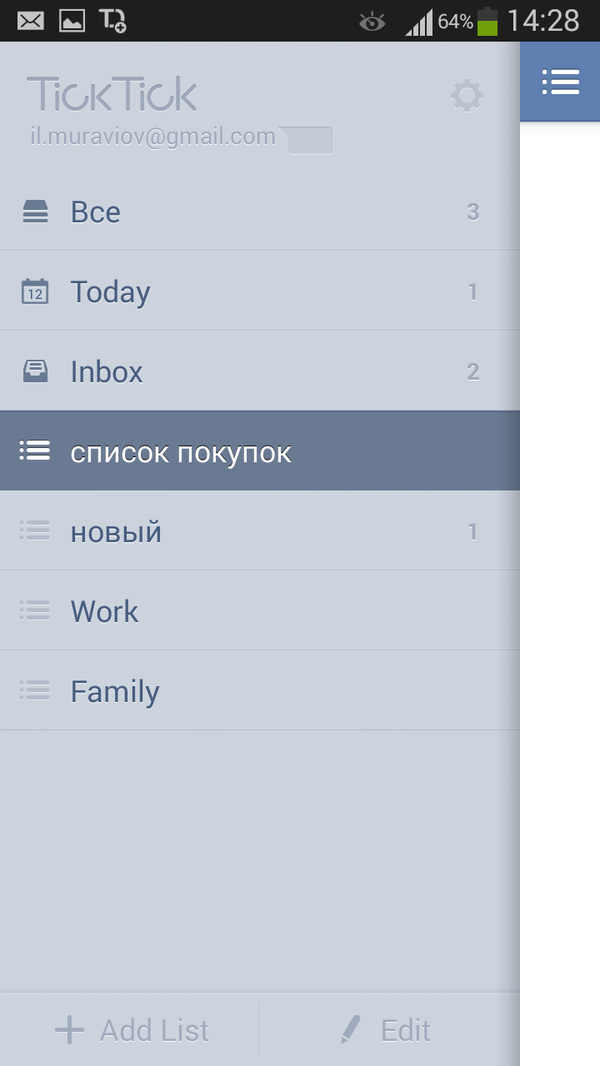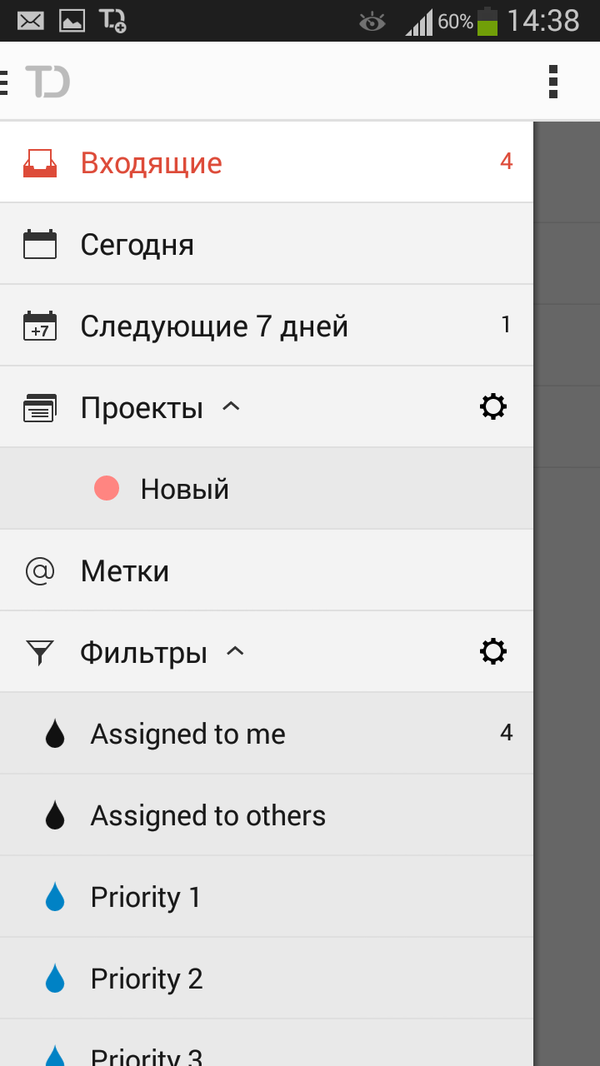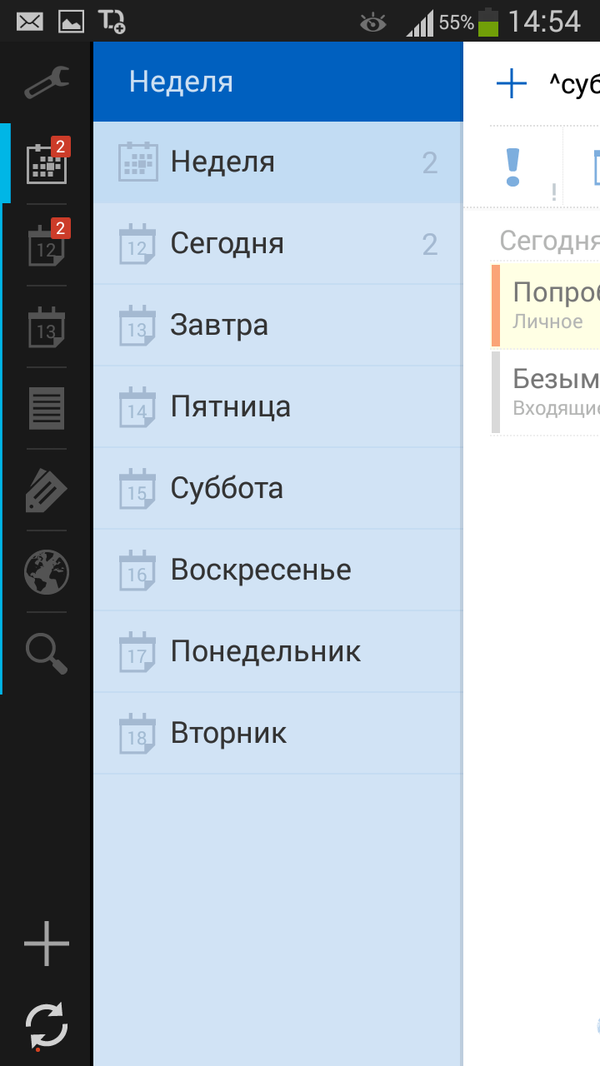Task free что это за программа
990x.top
Простой компьютерный блог для души)
Task Scheduler — что это за программа и нужна ли она?

В планировщике могут быть и опасные задания, которые маскируются под известные программы. Простыми словами — вирусы.
Как открыть планировщик задач? Например просто напишите планировщик задач в поиске на панели задач (внизу) и в результатах найдете нужное.
Но мне кажется, что лучше всего запускать Task Scheduler (планировщик задач) при помощи команды. Это просто универсально, работает на Windows 7, Windows 10 и наверно даже в Windows XP.
Итак, зажмите Win + R, появится окошко Выполнить, вставьте команду:
Нажали ОК — запустится планировщик задач:
Слева как видите есть разделы, их там много, но обычно интерес представляет раздел Библиотека планировщика заданий (Task Scheduler Library):
В этом разделе идут задания разного софта, иногда есть подозрительные, как я уже писал они могут быть от вирусов. Например у меня здесь задания такие:
Это только пример. Их может быть много, намного больше. Если Windows только установлена, то их будет минимальное количество.
Что такое задание? Это некая запись, в которой прописаны условия запуска программы или ее компонента — что и когда. Запланировано может быть например каждый день, раз в неделю, раз в месяц, или вообще одноразово, при входе пользователя в систему и так далее. Задания обычно вручную не добавляются, программы сами их добавляют, часто при их установке.
Давайте возьмем одно задание и разберем его для примера, пусть это будет Anvirlauncher. Чтобы вызвать свойства — нажмите по нему два раза мышкой, после чего появится окно с информацией:

На вкладке Триггеры указано когда именно запускается задание:
Важная информация находится и на вкладке Действия — что именно запускается, какой процесс и из какой папки:
Таким образом вы сможете кстати понять что за программа запускает, часто папка запуска процесса содержит название ПО.
На остальных вкладках уже информация не особо интересна.
Кстати вот например взять задание OneDrive Standalone Update Task, у него на вкладке Триггеры указано что запускается только один раз:

Чтобы удалить задание, отключить, выполнить или посмотреть его свойства — достаточно просто нажать по нему правой кнопкой и выбрать нужный пункт:
На этом все, надеюсь информация была полезной, вы узнали что такое Task Scheduler, что это планировщик заданий, в котором находятся системные задания от Windows, а также от стороннего софта.
7 бесплатных таск-трекеров для командной работы над проектами
В маленькой команде тоже важно держать проекты под контролем. Вот приложения и сервисы для планирования, которые вам в этом помогут. Еще и бесплатно.
Redmine
Бесплатное веб-приложение с открытым исходным кодом. Redmine подходит для того, чтобы вести несколько проектов, устанавливать связи между задачами и контролировать время на их выполнение. Есть календарь, диаграмма Ганта, русский и английский интерфейсы. Можно подключить дополнительные плагины, репозиторий для программистов или перейти на коммерческую версию. Есть Android-клиент и приложение для iPhone.
Тип использования: бесплатно.
Пишет про управление в Skillbox. Работала координатором проектов в Русском музее, писала для блога агентства CRM-маркетинга Out of Cloud.
YouTrack
Система управления проектами для команд разработки ПО и программистов. В YouTrack можно ставить и оценивать задачи, учитывать затраты и отслеживать прогресс проекта. Для работы по Agile есть kanban-доски, управление бэклогом и спринтами. Кроме классических функций, у софта есть встроенная система отслеживания ошибок.
Тип использования: бесплатно для команд до десяти человек.
ПланФикс
Платформа-конструктор для управления проектами и бизнес-процессами. В ПланФикс собраны менеджер задач, CRM-система и сервис поддержки клиентов, поэтому можно выбрать и настроить конкретные функции под потребности команды. Софт поддерживает русский, английский и украинский языки, его можно интегрировать с другими приложениями. Есть мобильные версии для iOS, Android и Windows.
Тип использования: бесплатно для команд до пяти человек.
Backlog
Онлайн-сервис для управления задачами и проектами со встроенным контролем версий и баг-трекером. Подходит разработчикам и гибким командам. В сервисе можно визуализировать проекты в диаграмме Ганта, расставлять задачи по приоритетам и делиться файлами. Есть мобильная версия для Android и iOS.
Тип использования: бесплатно для одного проекта и команды до десяти человек.
Teamwork Projects
Система для командной работы и совместного контроля. В Teamwork Projects можно назначать и отслеживать выполнение задач, создавать шаблоны, видеть статусы проектов в реальном времени и общаться с командой. Для визуализации есть kanban-доски и диаграмма Ганта. У системы есть мобильное приложение для пользователей Android и iOS.
Тип использования: бесплатно для двух проектов.
OpenProject
Софт для управления проектами с открытым исходным кодом. Работает как классический таск-трекер, поддерживает Agile, Scrum, Kanban. В OpenProject можно оценивать и контролировать сроки и бюджет, создавать общую базу знаний, а для программистов есть система отслеживания ошибок.
Тип использования: бесплатно.
Taiga
Платформа для управления гибкими проектами и командами. В Taiga можно создавать scrum- и kanban-доски, управлять бэклогом продукта и спринтами, добавлять пользовательские истории. Есть пространство для хранения проектных документов, руководство по использованию и мобильное приложение для iOS, Windows и Android.
Тип использования: бесплатно для одного частного проекта с командой до трех человек, безлимитное использование для публичных проектов.
Заключение
Таких планировщиков и менеджеров задач сейчас множество. Решить, какой вам подойдет больше других, можно, только проверив на практике.
Но даже если вы нашли подходящий софт, это не значит, что проект получится сам собой. Даже при подробном планировании возможны ошибки, и от неожиданных рисков тоже никто не застрахован. Поэтому, если вы менеджер-новичок, сменили сферу или только собираетесь, приходите на курс по управлению проектами от Skillbox. Теорию там объясняют на реальных кейсах, а домашние задания проверяют преподаватели-практики.
Путеводитель по бесплатным менеджерам задач для Android
В этот путеводитель вошли 10 бесплатных приложений для Android, которые позволяют создавать простые списки дел (to do lists). Практически каждый менеджер включает в себя функции планировщика, поэтому количество аспектов обзора возрастает:
GTasks
GTasks — минималистичный менеджер задач. Он умеет импортировать списки из Astrid (хотя проект уже закрыт) и TickTick.com, синхронизировать задачи с популярным сервисом Google Tasks, по совместительству работать в локальном режиме.
Принцип управления GTasks очень прост. Задача может содержать заметку, из дополнительных параметров указываются приоритет и время выполнения (или же интервал, если событие повторяющееся). Кроме того, каждая задача может входить в определенный список и/или содержать в себе подзадачи.
Если скорость управления приоритетна, для этих целей предусмотрен быстрый ввод нескольких задач. Не выходя с главной страницы приложения, легко указать атрибуты. Правда, в бесплатной версии доступен ввод только трех задач за один раз. Учитывая, что функция эта далеко не уникальна среди программ такого рода, ограничение несколько необычное.
Интерфейс GTasks требует привыкания. Связано это с тем, что управлять подзадачами достаточно неудобно, особенно если в списке много элементов и нужно их перераспределить, недостает фильтров или других способов упорядочивания. Выполненные задачи удаляются, восстановить их нельзя. Из других недостатков: быстрый ввод подзадач недоступен, и единственное решение — создать задачи и трансформировать их в подзадачи. Нет настроек оформления.
О положительных моментах: множественное выделение и групповые операции с задачами очень удобны.
Резюме. В GTasks имеются спорные моменты, относящиеся к интерфейсу и функциональности, но в целом они не столь существенны. В приложении есть «ядро» — базовый набор необходимых возможностей.
Tasks Free
Еще один менеджер, который синхронизируется с Google Tasks, используя базовый инструментарий этого сервиса. Несмотря на малое количество функций, есть в Tasks Free некоторые особенности по сравнению с GTasks.
Из наиболее интересных функций — быстрый ввод заметок без ограничений. В настройках можно выбрать тему оформления (светлую или темную) и режим напоминаний. С уведомлениями все в порядке: Tasks Free интегрируется со сторонними виджетами (Pure Calendar Widget, Agenda Widget, DashClock).
Возвращаясь к самым базовым функциям. Такие возможности, как перетаскивание и сортировка, управление списками, множественное выделение — в наличии. При создании задачи можно указать дату и время выполнения, выбрать список задач. В то же время, подзадач в Tasks Free нет, нельзя указать приоритет задачи, интервал повторения.
Резюме. В целом, Tasks Free находится рядом с GTasks, хотя многие функции недоступны (см. таблицу). Оптимально использовать это приложение для создания простых списков задач. Если говорить о более сложном менеджменте, то отсутствие приоритетов и подзадач идет явно не на пользу Tasks Free.
Tick Tick
Из наиболее интересных функций TickTick можно выделить чеклисты. В принципе, их можно приравнять к подзадачам, объединенным в одну задачу. Однако чеклист не предусматривает переноса элементов списка в другую группу элементов. Во всяком случае, чеклист неплохо экономит пространство главного экрана приложения.
Интерфейс хорошо оптимизирован для работы с задачами. Сразу стоит оговориться, что быстрый их ввод недоступен. Задачи закрываются и переносятся в архив перетаскиванием, при длительном нажатии открывается контекстное меню с действиями. Таким образом можно, к примеру, быстро сменить приоритет, не обращаясь к окну редактирования задачи. Есть в наличии фильтр, который позволяет отобразить лишь актуальные задания или определенный список, и поиск.
TickTick можно встроить в браузер (расширение для Chrome), поддерживается интеграция с email: при отправке на специальный адрес сервиса приложения, письмо автоматически преобразуется в задачу. Сложно судить о востребованности данной функции, но почему бы и не использовать TickTick как веб-клиппер, вроде Evernote, для хранения заметок.
Резюме. TickTick сочетает в себе удобный, приятный интерфейс и функциональность. Интеграция со сторонними сервисами, синхронизация предполагают доступность для различных платформ. TickTick задействует для синхронизации задач собственный сервис, хотя поддержка Google Task стала бы дополнительным плюсом.
Business Tasks
Функциональность данного приложения перекочевала из Google Tasks и Toodledo. Расширенная работа с заметками предполагает добавление подзадач, повторяющихся событий, напоминаний для пропущенных звонков, умных списков по принципу отбора необходимых задач по определенному критерию.
Для группировки задач используются списки и разбивка по дням. Списки могут быть локальным или синхронизируемыми, сюда же следует добавить смарт-списки. Каждый элемент легко добавить в избранное. Business Tasks — один из немногих таск-менеджеров с функцией поиска. В результате управление большими списками не вызывает затруднений.
Из удобств интерфейса следует отметить маркировку списков. Задачи быстро перетаскиваются, закрываются и легко убираются из виду. Неплохо продумана функциональность диалога добавления задачи. Здесь есть почти все необходимое: можно прикрепить заметку, контакт, указать время и подзадачи. Доступны напоминания и виджет для вывода уведомлений.
Резюме. Добротный менеджер задач, в котором сложно искать недостатки. Одно из наиболее функциональных решений, включающих в себя возможности «напоминалки» и удобное управление списками.
Any.do
Any.do является одним фаворитов различных рейтингов. Не в последнюю очередь это связано с дизайном приложения: плавная анимация, приятное оформление диалогов и списков и т. п.
Вместе с тем, интерфейс отзывчив, и для доступа к функциям не нужно производить лишних движений. Для закрытия задачи нужно зачеркнуть ее в списке, для очистки списка от выполненных задач — потрясти телефон. Длительное нажатие — для перетаскивания элемента, короткое — переход в контекстное меню.
Доступен быстрый ввод заметок (в том числе голосовой ввод). Благодаря этому, легко вести записи в любых условиях, отложив дела «на потом». В довесок к этому, разработчики предусмотрели планирование рабочего дня. Функция «План» — своего рода мастер настройки, который позволяет быстро распределить задачи.
По замечаниям. Приложение не слишком удобно по части работы с папками, также сложновато обходиться без подзадач. В плане организации выручает привязка задач по времени, хронология, однако фильтр и поиск здесь пришлись бы кстати.
Примечательные особенности следующие. Any.do дополняет функции приятным и по-хорошему навязчивым виджетом: забыть о какой-то задаче, добавленной в Any.do, попросту невозможно. Событие можно связать с местом проведения (географически связанные напоминания). Приложение умеет подсказывать, например, где можно провести встречу, в зависимости от текущего местоположения пользователя.
Резюме. Any.do — это не только приятная оболочка, но и, что более важно, интуитивный и функциональный менеджер задач. Приложение отлично адаптируется под пользователя, содержит соответствующие функции, которые можно даже назвать интеллектуальными.
Todoist
Многие разработчики стараются внести в свой продукт некоторые уникальные функции, которые выделяют его на фоне других решений. Todoist — не только полнофункциональный менеджер задач, но и менеджер проектов.
Впрочем, как оказалось, проект в понимании Todoist — это не что иное, как категория задач. Опций, ассоциируемых с ведением проектов — в привычном понимании, — здесь минимум. Например, можно указать уровень вложенности, приоритет, добавить подзадачи, предоставить совместный доступ к проекту. На указанный при регистрации email приходит отчет со статистикой за 9 дней.
Вообще говоря, при работе с проектами можно указывать длительность выполнения. Здесь таких возможностей нет. Существенный недостаток Todoist — отсутствие списка выполненных задач (в виде истории/архива). В результате, если задание было ошибочно отмечено как выполненное, его так же легко упустить из виду.
Некоторых функций в бесплатной версии Todoist не обнаружилось. Например, добавить заметку можно лишь в премиум-версии приложения.
Несмотря на вышесказанное, управление списками задач вполне удобно за счет контекстного меню и перетаскивания. В последнем случае можно переопределить уровень вложенности задачи. Из других примечательных особенностей Todoist — фильтры. Как показывает опыт, они значительно ускоряют поиск нужных задач в длинных списках дел.
Резюме. Видимо, проектным системам Todoist конкуренцию не составит, но при этом у него есть существенные преимущества по сравнению с легкими todo-менеджерами. Бесплатная версия стала бы еще более привлекательной после устранения имеющихся в ней недостатков и снятия буквально 1-2 ограничений.
Wunderlist
Wunderlist — один из наиболее известных todo-менеджеров. Доступен он для широкого перечня платформ, включая iOS, Mac, Windows, Android; в наличии полноценный web-интерфейс.
При создании задачи можно указать время, количество повторов, создать напоминание, добавить подзадачи, заметку, комментарий и, что самое примечательное, файл. В интерфейсе приложения попросту невозможно запутаться, а это отдельный плюс. Список задач прост в управлении. Выполненные задачи переносятся вниз списка, скрываются одним кликом. На главный экран можно вынести только необходимые элементы, добавив их в избранное.
Также в основе Wunderlist лежит совместная работа. К работе со списками можно привлекать друзей, коллег. Правда, при совместном доступе к спискам задач всегда может возникнуть ситуация, когда нужно минимально проконтролировать выполнение, а скромные возможности Wunderlist не позволяют это сделать.
Резюме. Wunderlist — красивый, лаконичный и очень понятный инструмент для управления задачами. Вдобавок, одно из главных преимуществ Wunderlist — это повсеместная доступность.
To Do Reminder
В принципе, To Do Reminder повторяет функции любого другого подобного менеджера. Если обращаться к названию приложения, функция напоминания (Reminder) выходит на первый план, а списки (To Do), скорее, являются неким фоном.
При создании задачи можно указать день, время, количество повторов. Для организации событий, таких как день рождения, можно импортировать данные из Facebook или из списка контактов телефона.
К сожалению, неудобства проявляются сразу же. Во-первых, нельзя создавать задачи в два-три перехода, дата должна быть обязательно привязана к задаче (причем значение по умолчанию нужно изменять). Во-вторых, для закрытия задачи нужно обращаться к контекстному меню, а скрытый элемент нужно искать в истории. В-третьих, реклама в бесплатной версии To Do Reminder порядочно отвлекает.
Однако главный недостаток приложения заключается в том, что задачи нельзя упорядочить. Для этих целей не предусмотрены ни категории, ни фильтры, ни проекты и пр., хотя функция вроде бы очевидна.
Резюме. Менеджер To Do Reminder плохо приспособлен к быстрой работе с задачами. По большей части, недостатки кроются в слабой эргономике приложения. Сама по себе функциональность неплохая, и в качестве программы для создания напоминаний Reminder — неплохой вариант.
Noodles
Noodles — пожалуй, самый минималистичный менеджер задач, сохраняющий, однако, самые важные функции. Располагает к себе простым текстовым интерфейсом, очень интуитивным и удобным управлением. Инструментарий Noodles легко изучить, воспользовавшись инструкциями, идущими в комплекте с программой.
Из наиболее удобных моментов следует упомянуть быстрое и унифицированное создание списков и задач: поле ввода доступно в нижней части экрана. При добавлении задачи указывается ее приоритет и, при необходимости, текст заметки. Управление списками также на высоте. Для реорганизации элементов используется перетаскивание, для отметки о выполнении — зачеркивание, приоритет указывается напрямую в поле быстрого ввода. Таким образом, акцент сделан именно на скорость управления задачами.
Однако нужно отметить весьма скромную функциональность этого продукта. Так, синхронизация недоступна, что делает Noodles локальным и однопользовательским решением. Далее, в задачах нельзя указать время выполнения — то есть функции календаря напрочь отсутствуют, а сторонние сервисы не поддерживаются. Настроек в Noodles практически нет.
Резюме. Noodles позволяет создавать всевозможные списки и заметки без возможности планирования и, соответственно, уведомления о событиях. Подобный минимализм оправдан, если в первую очередь важна скорость.
Remember the Milk
Remember the Milk — еще одно популярное приложение. Интегрируется с Google Calendar, Gmail, Evernote, доступно для платформ Android и iOS, без проблем синхронизирует данные.
Условно можно выделить два варианта группировки задач: по времени и по спискам. В первом случае доступно меню с выбором времени: вся неделя или каждый день (текущий и шесть дней вперед). Второй вариант отображения — списки.
Кроме быстрого добавления задачи, легко просматривать выполненные задания, для этого предназначено меню в нижней части экрана. Remember the Milk позволяет создавать задачи с несколькими заметками. Помимо этого, доступны различные поля: повторение, примерное время, места, ссылки, теги. Теги — более гибкая замена привычным папкам.
Главная особенность Remember the Milk — это синтаксис запросов, который помогает ускорить добавление задач, а также улучшить их последующий поиск.
Настройки приложения порадовали. Здесь имеются опции, относящиеся к задачам, оформлению, синхронизации, напоминаниям и др.
Резюме. Отличный менеджер задач со сбалансированной функциональностью и приятным оформлением. Приятно и то, что в бесплатной версии есть функции, чаще всего встречаемые лишь в pro-версии подобных приложений.
Free Advanced Task Manager
Артем Лутфуллин
За столь длинным названием скрывается функциональная программа, которую должен установить практически каждый обладатель «робота». И даже если именно это приложение вам не подойдет, искать альтернативу все равно придется. Ведь разработчики ОС Android, скажем прямо, немного обделили нас, пользователей, инструментами для быстрого и удобного переключения между запущенными программами. Проще говоря, в «роботе» стандартный менеджер приложений очень прост и малофункционален, так что будем его менять на что-то более полезное. Например, на программу Free Advanced Task Manager.

Список запущенных программ
И работающих сервисов
К каждой программе из списка можно перейти в один клик, её также можно закрыть или добавить в исключения, чтобы она не удалялась когда вы жмете клавишу «закрыть все» или сильно тресяте смартфоном…
Контекстное меню появляется при клике на процесс или приложение
Ставим галочки и закрываем несколько программ одним нажатием клавиши «Завершить»
В FATM множество настроек, но лично мне понравилась одна. Можно включить опцию закрытия всех запущенных программ простым встряхиванием смартфона. Более того, вы можете самостоятельно выбрать сила встряхивания. То есть если не хочется лезть в список и что-то там выбирать, просто открываете FATM и трясете смартфон — вуаля, и все приложения завершены.
Настроек в программе много
Вкладка удаления приложений из системы
Итого, на мой взгляд, это одна из обязательных для установки программ. Да. в ней есть баннер, но он совершенно не мешает, и уж точно такой маленький баннер стоит такой классной и удобной программы. Так что пробуйте.
QR-код Free Advanced Task Manager
Скачать Free Advanced Task Manager в Маркете (ссылка для смартфона)